php小编西瓜教你win10更新中途如何取消退出。windows 10系统的自动更新功能有时候会在不方便的时候弹出更新提示,给用户带来困扰。如果想要取消正在进行的更新,只需简单几步操作即可实现。接下来,我们将介绍如何在win10更新过程中取消退出,让你轻松应对系统更新带来的困扰。
答:总共有3种不同的方法取消退出,但是小编在这里不推荐取消更新。
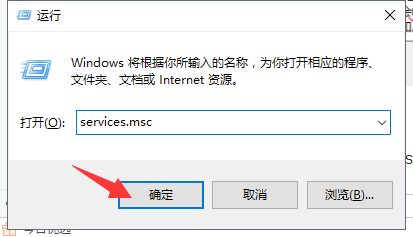
第一种方法:在设置中取消
1、首先访问开始菜单屏幕的“设置”入口,接着从选项中选择“更新和安全”。
2、接下来点击选项卡上的“Windows Update”按钮。
3、你将在“查看更新历史记录”部分看到正在进行的所有更新。
4、在此页面中,您可以直接选择“卸载更新”来撤消本次更新的执行。
第二种方法:通过任务管理器取消。
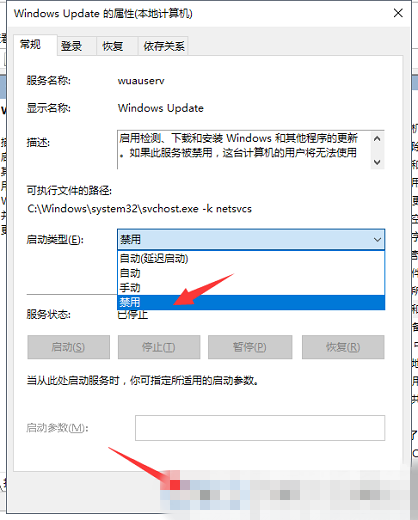
1、请同时按住Ctrl、Alt和Delete三个按键来启动任务管理器应用程序。
2、随后转至“性能”选项卡,点击“打开资源监视器”的链接
3、此时你应能看到当前系统内正处于活动状态的更新进程(它们常常显示为名为“Windows Update”或“Update”的标记)。
3、单击选中此进程后右键选择“结束进程”选项就能成功地终止更新流程。
第三种方法:通过服务管理工具来停用更新。
1、请敲打Windows按钮+R键,
2、弹出运行对话框后输入"services.msc"来启用服务窗口
3、之后搜索“Windows Update”服务并对其进行右键点击,随后选择“停止”即可。
请注意:
倘若您想要彻底禁用自动更新功能,则需要借助组策略编辑器进行操作。
同样请按Windows按钮+R键输入命令“gpedit.msc”以开启组策略编辑器窗口。
接下来逐步展开“计算机配置”-“管理模板”-“Windows组件”树状结构。
在下方找到“Windows Update”节点,接下来双击其中的“配置自动更新”选项。
然后选择“已禁用”即可实现此目的。
温馨提示:
尽管我们强烈推荐您耐心等候更新程序完全完成,但若您决定强行撤销更新。
那么有可能会引起系统出现不稳定现象甚至需要重新安装相关操作系统。
所以,除非确定继续存在无法解决的问题,否则都请尽量避免使用上述任何一种方法取消更新操作。
以上就是win10更新中途怎么取消退出的详细内容,更多请关注php中文网其它相关文章!

每个人都需要一台速度更快、更稳定的 PC。随着时间的推移,垃圾文件、旧注册表数据和不必要的后台进程会占用资源并降低性能。幸运的是,许多工具可以让 Windows 保持平稳运行。

Copyright 2014-2025 https://www.php.cn/ All Rights Reserved | php.cn | 湘ICP备2023035733号